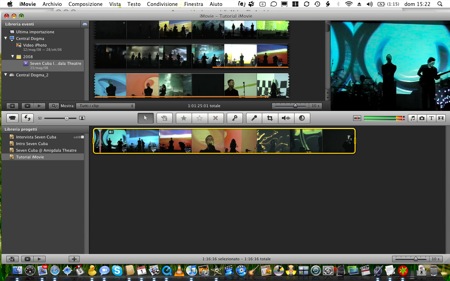
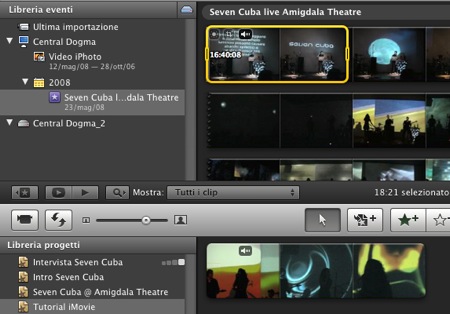
Prima infatti il programma era pensato per il montaggio di singoli clip incorporati nel file di progetto stesso, con poche e scomode possibilità di riuso di un clip all’interno di un altro file.
Averli pronti all’uso sul disco è una bella comodità.
Un bel hard disk da 1 Tera esterno, ed il gioco è fatto!
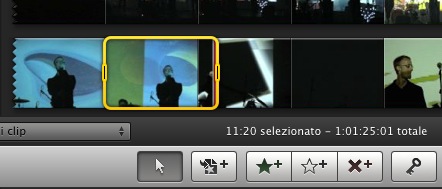
Applicato al video, lo skimming consente di visualizzare velocemente il contenuto di un clip, semplicemente scorrendo il cursore del mouse su di esso.

Una volta in cui dalla libreria avete trascinato un clip o uno spezzone di clip, potete ulteriormente affinare i punti di entrata ed uscita del vostro clip direttamente dalla timeline del progetto, senza dover ripassare dalla libreria.
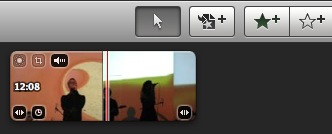

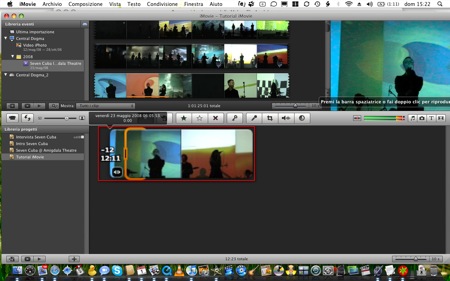
Sempre con il cursore sul clip video nel progetto, gli strumenti in sovrimpressione mostrano una seconda icona in basso a sinistra, con la forma di un orologio.
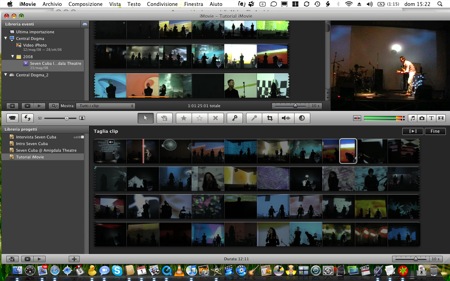
Qui potete modificare completamente la parte di video associata al vostro clip nel progetto, muovendo la selezione attraverso la manina (che mantiene la durata del clip ma ne varia il contenuto), oppure muovendo le maniglie della selezione per modificare anche temporalmente durata e contenuto del clip.
Una volta terminato il lavoro, confermate le modifiche premendo il pulsante fine.

Commenti (1)